Поправите застој Оригин при наставку преузимања у оперативном систему Виндовс 10
Мисцелланеа / / August 23, 2022

Оригин је популарна продавница видео игрица на мрежи где можете преузети и уживати у милионима игара. Можете уживати у Оригин-у и на оперативним системима Виндовс, мацОС, Андроид и иОС. Ипак, као и све апликације и платформе за игре, Оригин није без грешака и проблема. Неколико корисника се жалило на Оригин се заглавио на наставку преузимања проблем приликом покретања, ажурирања или повезивања на Оригин сервере. Дакле, ако се и ви суочавате са истим проблемом, овај водич ће вам помоћи да решите проблем са преузимањем који се заглавио у наставку проблема помоћу једноставних и ефикасних метода за решавање проблема.

Садржај
- Како да поправите Оригин заглављен при наставку преузимања у оперативном систему Виндовс 10
- Метод 1: Основне методе за решавање проблема
- Метод 2: Покрените Оригин са администраторским правима
- Метод 3: Поново покрените процес порекла
- Метод 4: Обришите изворне кеш датотеке
- Метод 5: Подесите Оригин подешавања у игри
- Метод 6: Пређите на Оригин Цлиент Бета
- Метод 7: Ажурирајте или вратите графичке драјвере
- Метод 8: Поново инсталирајте графичке драјвере
- Метод 9: Ажурирајте .НЕТ Фрамеворк
- Метод 10: Додајте искључење у заштитни зид
- Метод 11: Онемогућите Дк12
- Метод 12: Деинсталирајте конфликтне апликације у безбедном режиму
- Метод 13: Поново инсталирајте Оригин
Како да поправите Оригин заглављен при наставку преузимања у оперативном систему Виндовс 10
Постоји неколико проблема који узрокују да се преузимање заглави приликом наставка. Ипак, у наставку је наведено неколико уобичајених разлога.
- Ово може бити због вашег застарелог ОС и системских драјвера.
- Иако је антивирусни софтвер на белој листи у апликацији, постоје неке ситуације у којима блокира приступ системским ресурсима.
- Штетне апликације и оштећене Оригин инсталационе датотеке или датотеке игара.
- Неадекватна или нестабилна мрежна веза.
- Покрећете игру без администраторских права.
- Неки позадински процеси ометају игру.
- Сметње прокси сервера.
- Застарели .НЕТ оквир и друге конфликтне апликације на вашем рачунару.
Након анализе неколико онлајн извештаја и водича за решавање проблема, сакупили смо листу неких ефикасних хакова за решавање који вам помажу да Оригин заглави у обнављању проблема. Пратите их истим редоследом да бисте постигли савршене резултате.
Метод 1: Основне методе за решавање проблема
Пре него што прођете кроз напредне методе, ево неколико основних метода за решавање проблема које треба да пратите да бисте решили проблем.
1А. Поново покрените рачунар
Можда ћете се суочити са проблемом Оригин који се заглавио приликом наставка преузимања ако на вашем рачунару постоје привремене грешке. Поновно покретање рачунара може решити проблем што је једноставан трик, а ево како да то урадите.
1. Идите на радну површину притиском на Виндовс + Д тастери заједно.
2. Затим притисните тастер Алт + Ф4 тастери истовремено.
3. Сада, бирај Поново покренути опцију из падајућег менија и кликните на У РЕДУ.
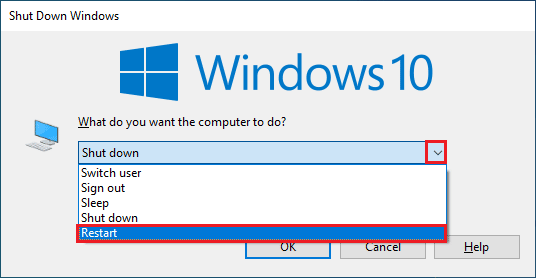
1Б. Ажурирајте Виндовс
Ако на вашем рачунару постоје грешке које доприносе да се Оригин заглави приликом наставка преузимања Виндовс 10 проблема, можете то поправити једноставним ажурирањем оперативног система. Ако сте тек почели да ажурирате свој Виндовс 10 рачунар, следите кораке дате у овом чланку Како преузети и инсталирати најновије ажурирање за Виндовс 10 и следите кораке дате тамо.

Након ажурирања Виндовс-а, проверите да ли је проблем решен.
1Ц. Затворите позадинске апликације
Можда постоји много апликација које могу да раде у позадини. Ово повећава употребу ЦПУ ресурса и троши меморијски простор, много више од очекиваног. Због тога то утиче на перформансе система и може довести до тога да се преузимање заглави приликом наставка проблема. Затворите све доле наведене процесе који могу да троше ресурсе вашег рачунара један по један или ручно пратећи наш водич Како завршити задатак у оперативном систему Виндовс 10.
- Цортек
- Нвидиа ГеФорце Екпериенце
- Уплаи
- Ксбок Виндовс апликација
- Дисцорд
- МСИ афтербурнер
- Риватунер статистика/сервер
- Ресхаде
- АМД-ов Ваттман програм
- Фрапс
- АБ преклапање
- Асус Сониц Радар
- НВИДИА Схадовплаи
- АверМедиа Стреам Енгине
- Стеам
- Разер Синапсе
- ОБС

1Д. Проверите статус Оригин Сервера
Провера статуса сервера Оригин-а је додатна поправка ако вам поновно покретање рачунара није помогло да решите проблем Преузимања је заглављен приликом наставка. Пратите доле наведене кораке да бисте проверили статус Оригин сервера.
1. Идите на званичну страницу Довндетецтор
2А. Добићете поруку која је Извештаји корисника указују да нема тренутних проблема у Оригин-у ако немате никаквих проблема са стране сервера.
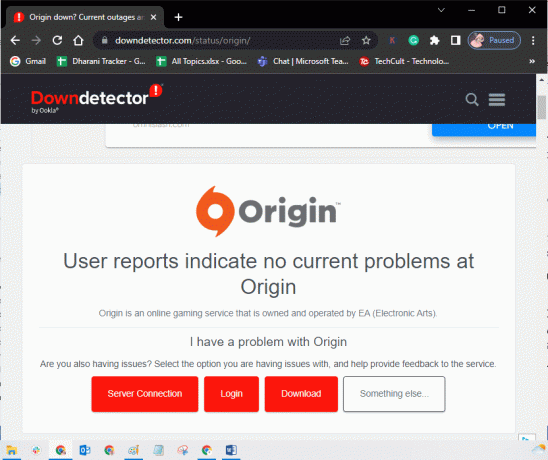
2Б. Ако видите било коју другу поруку, морате сачекати док се проблеми на страни сервера не реше.
Такође прочитајте:Поправите нетачан ПСК који је обезбеђен за мрежни ССИД у оперативном систему Виндовс 10
1Е. Обезбедите стабилну мрежну везу
Ако је ваша интернет веза нестабилна и неадекватна. ово би могло да доведе до застоја Оригин-а у вези са проблемом наставка преузимања. Ако постоји било каква сметња или препрека између вашег рачунара и рутера, то такође може изазвати проблем о коме се расправља. Проверите брзину мреже вашег рачунара тако што ћете покренути а тест брзине.

Пратите критеријуме у наставку и уверите се да их ваш рачунар задовољава.
- Уклоните све препреке између пута рутера ако је јачина сигнала ваше мреже веома ниска.
- Ваша интернет веза може бити спора ако је много уређаја повезано на исту мрежу, па покушајте да је избегнете.
- Увек радије купите рутер или модем који је верификован од стране вашег ИСП-а (Интернет Сервице Провидер).
- Не препоручује се коришћење старих, оштећених или поломљених каблова, замените каблове ако је потребно.
- Уверите се да су жице модема до зида и жице од модема до рутера изван било каквих сметњи.
Ако се суочите са проблемима са интернет везом, погледајте наш водич Како да решите проблеме са мрежним повезивањем у оперативном систему Виндовс 10 за решавање истог.
1Ф. Онемогућите прокси сервер
Можете се суочити Порекло се заглавило у наставку ако су мрежна подешавања на вашем Виндовс 10 неприкладна. Ако имате било какав ВПН или ако користите било који прокси сервер на свом рачунару, прочитајте наш чланак Како онемогућити ВПН и проки на Виндовс 10 а затим примените кораке као што је приказано у чланку.

Након што онемогућите прокси сервере и ВПН клијента, проверите да ли имате проблем о коме се расправља. Ако се и даље суочавате са овом грешком, пређите на следећи метод.
Метод 2: Покрените Оригин са администраторским правима
Приступ неколико датотека и услуга захтева административне привилегије у Оригин-у. Можда ћете се суочити са заглављеним Оригин-ом при обнављању проблема ако немате потребна административна права. Пратите доле наведене кораке да бисте покренули Оригин као администратор.
1. притисните Виндовс тастер и тип Порекло а затим кликните на опцију Отворите локацију датотеке.
БЕЛЕШКА: Ако не видите Отворите локацију датотеке опција кликните на икону стрелице надоле да бисте је видели.

2. Затим кликните десним тастером миша на извршни досије о пореклу.
3. Сада кликните на Својства опција.

4. Пребаците се на Компатибилност картица у Својства прозор, а затим означите поље Покрените овај програм као администратор како је приказано испод.

5. Најзад, кликните на Применити коју прати У реду који чува промене. Проверите да ли је проблем о коме се расправљало решен или не.
Такође прочитајте:Како преместити Оригин игре на други диск
Метод 3: Поново покрените процес порекла
Поновно покретање вашег Оригин процеса је још једно решење за Оригин који се заглавио при наставку преузимања, ево како се то ради. Пратите према упутствима.
1. Отвори Таск Манагер притиском Тастери Цтрл+ Схифт + Есц у целини.
2. Пронађите и изаберите Порекло задатак који ће бити под Процеси таб.
3. Сада, кликните на Заврши задатак.
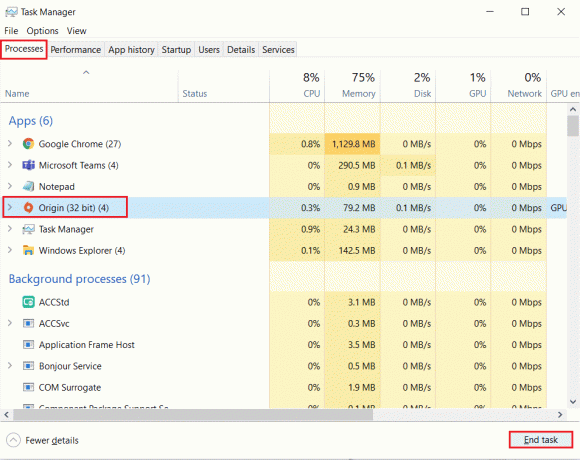
4. Сада, лансирај Порекло као администратор према упутству у Метод 2.
Метод 4: Обришите изворне кеш датотеке
Пратите доле наведене кораке да бисте избрисали привремене кеш датотеке Порекло што ће вам помоћи да решите проблем Оригин-а који се заглавио приликом наставка преузимања.
1. притисните Виндовс тастер, а затим укуцајте %аппдата%, а затим кликните на Отвори. Ово отвара АппДата Роаминг фолдер.

2. Кликните десним тастером миша на Порекло фолдер и изаберите Избриши опција као што је приказано у наставку.

3. Иди на Почетак и тип %програмдата% а затим кликните на Отвори.
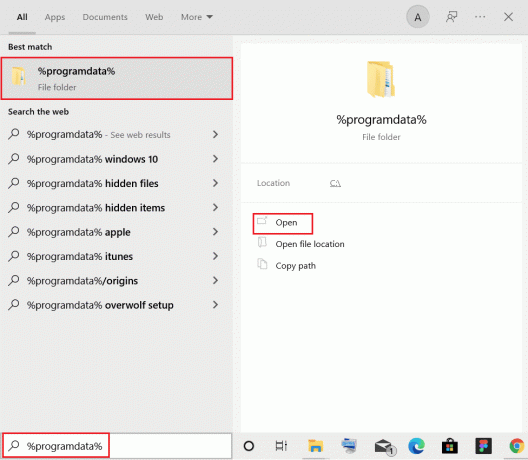
4. Затим, пронађите Порекло фолдер, а затим избришите све датотеке осим Локални садржај фолдер јер садржи све податке игре.
5. коначно, поново покрените рачунар.
Такође прочитајте:Како да поправите Оригин да се не отвара на Виндовс 10
Метод 5: Подесите Оригин подешавања у игри
Ако се и даље суочавате са проблемом Порекло се заглавило у наставку покушајте да подесите подешавања у игри и ево корака да то урадите.
1. Погоди Виндовс тастер и тип Порекло а затим кликните на Отвори.
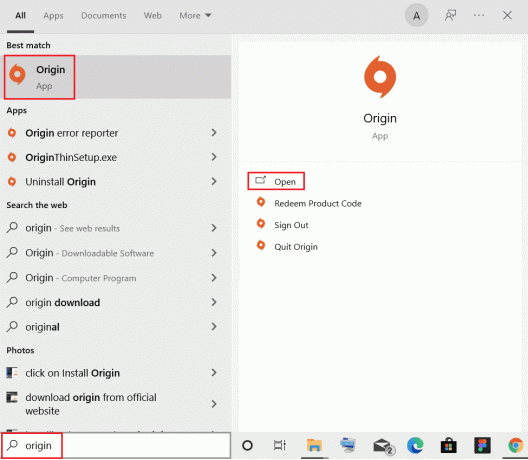
2. Унесите акредитиве, а затим Пријавите се до ЕА налог.
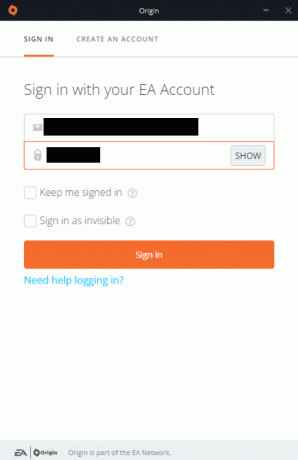
3. Затим кликните на Порекло мени у горњем левом углу као што је приказано.

4. Сада, изаберите Подешавања апликације опцију из падајућег менија као што је приказано.
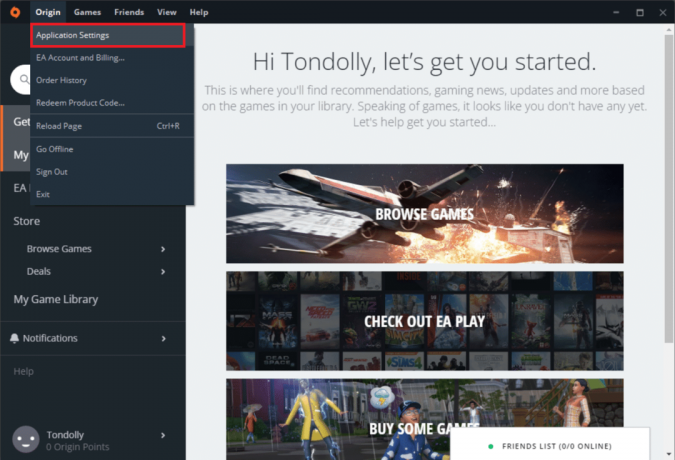
5. Сада, Укључити прекидач на Омогући Оригин у игри.

Метод 6: Пређите на Оригин Цлиент Бета
Ако подешавање подешавања у игри није поправљено Оригин се заглавио на наставку преузимања, покушајте да пређете на Оригин клијент Бета. Ево корака да то урадите.
1. Погоди Виндовс тастер и тип Порекло. Затим кликните на Отвори.

2. Сада се пријавите на свој налог.
3. Затим кликните на Порекло који се налази у горњем левом углу екрана из менија.

4. Изаберите Подешавања апликације.

5. Иди на Апликација картицу и омогућите дугме за пребацивање које се налази поред Учествујте у бета верзијама Оригин клијента који се налазе испод Ажурирања за клијенте.
6. коначно, поново покрените Оригин клијент након преласка на Бета верзију.
Такође прочитајте:Како да стримујете Оригин игре преко Стеам-а
Метод 7: Ажурирајте или вратите графичке драјвере
Сви графички драјвери на вашем рачунару морају бити компатибилни и на најновијој верзији како бисте могли да играте графичку игру и да имате прекинуто искуство играња.
Опција И: Ажурирајте графички драјвер
Ако ваш рачунар користи застареле графичке драјвере, морате их све ажурирати да бисте решили све проблеме са играма. Овај задатак можете урадити ручно или помоћу софтвера треће стране. Погледајте наш водич 4 начина да ажурирате графичке драјвере у оперативном систему Виндовс 10 да ручно ажурирате све драјвере и проверите да ли можете да користите Оригин подешавања без икаквих проблема.

Опција ИИ: Вратите ажурирања графичког драјвера
Ако тренутна верзија графичких драјвера није компатибилна са вашом игром, онда нема сврхе да их ажурирате или поново инсталирате. Све што треба да урадите је да вратите драјвере на претходну верзију пратећи наш водич Како вратити управљачке програме на Виндовс 10.
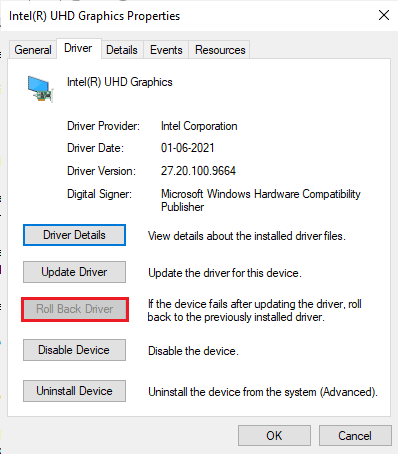
Метод 8: Поново инсталирајте графичке драјвере
Када се и даље суочите са истим проблемом након ажурирања графичких драјвера, поново инсталирајте драјвере уређаја да бисте решили све проблеме са некомпатибилношћу. Постоји толико много метода за поновно инсталирање драјвера на Виндовс-у. Ипак, ако сте збуњени како да примените исто, погледајте наш водич Како деинсталирати и поново инсталирати управљачке програме на Виндовс 10 и имплементирати исте.

Након поновног инсталирања управљачких програма ГПУ-а, проверите да ли можете да уживате у играма без да се Оригин заглави на проблему са настављањем.
Такође прочитајте:Поправи грешку 0к80240017 при инсталирању Мицрософт Висуал Ц++ 2015 која се може поново дистрибуирати
Метод 9: Ажурирајте .НЕТ Фрамеворк
.НЕТ фрамеворк у Виндовс 10 рачунару је од суштинског значаја за непрекидну услугу модерних апликација и игара. Многе игре имају функцију аутоматског ажурирања за .НЕТ фрамеворк, и стога ће се аутоматски ажурирати кад год ажурирање буде доступно. У другом случају, ако се ажурирање затражи на вашем рачунару, можете ручно да инсталирате најновију верзију .НЕТ фрамеворк-а, као што је објашњено у наставку, да бисте решили проблем Оригин који се заглавио приликом наставка преузимања.
1. Проверити нова ажурирања за .НЕТ фрамеворк од званична Мицрософт веб локација.

2. Ако има ажурирања, кликните на одговарајући/препоручено везу и кликните Преузмите .НЕТ Фрамеворк 4.8 Рунтиме опција.
Белешка: Немојте кликнути на Преузмите .НЕТ Фрамеворк 4.8 пакет за програмере како га користе програмери софтвера.

3. Иди на Моја преузимања, двапут кликните на датотеку за подешавање да бисте покренули преузету датотеку и пратите упутства на екрану да бисте успешно инсталирали .НЕТ фрамеворк на ваш Виндовс рачунар. Када завршите, проверите да ли сте решили спорни проблем или не.
Метод 10: Додајте искључење у заштитни зид
Ако Виндовс заштитни зид не изазива конфликт са Оригин-ом, антивирусни софтвер на вашем систему вероватно блокира Оригин или обрнуто. Можете да додате изузимање за Оригин да бисте решили да се преузимање заглавило приликом наставка проблема.
Опција И: Преко Виндовс безбедности
1. Погоди Виндовс тастер, тип Заштита од вируса и претњи, и кликните на Отвори.

2. Затим кликните на Управљајте подешавањима.
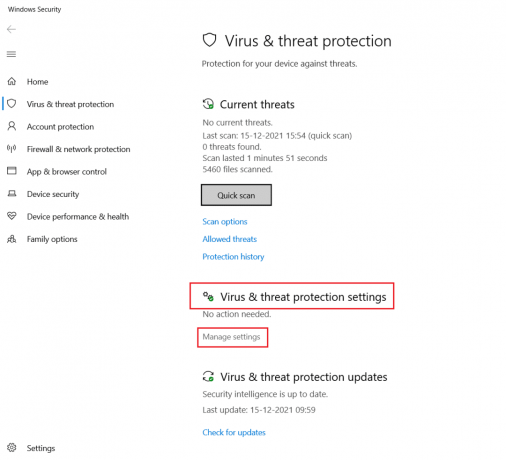
3. Затим кликните на Додајте или уклоните изузимања како је приказано испод.

4. У Искључења картицу, изаберите Додајте изузимање опцију и кликните на Филе као што је приказано.
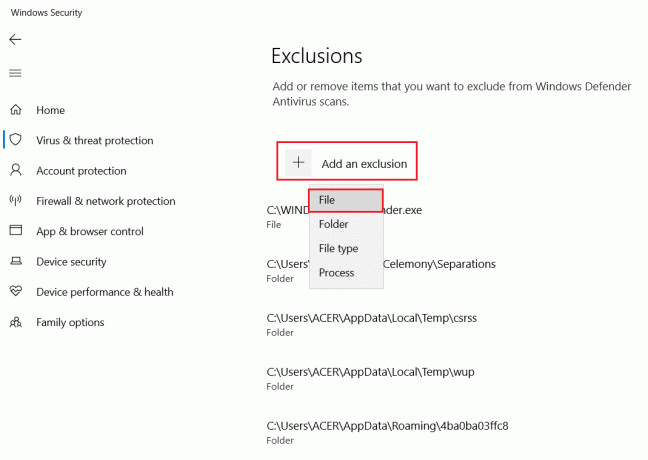
5. Сада, идите на директоријум датотека где сте инсталирали програм и изаберите Порекло фајл.
6. Чекати да би се алатка додала у безбедносни пакет и спремни сте да користите Оригин без икаквих проблема!
Опција ИИ: Преко антивируса треће стране
Белешка: Показали смо кораке за Аваст бесплатни антивирусни програм као пример. Пратите кораке у складу са вашим антивирусним програмом.
1. Лансирање Аваст Антивирус и кликните на Мени опција у горњем десном углу, као што је истакнуто.

2. Ево, кликните на Подешавања са падајуће листе.

3. У Генерал мени, идите на Блокиране и дозвољене апликације.
4. Затим кликните на ДОЗВОЛИ АПЛ под Листа дозвољених апликација одељак. Погледајте слику испод
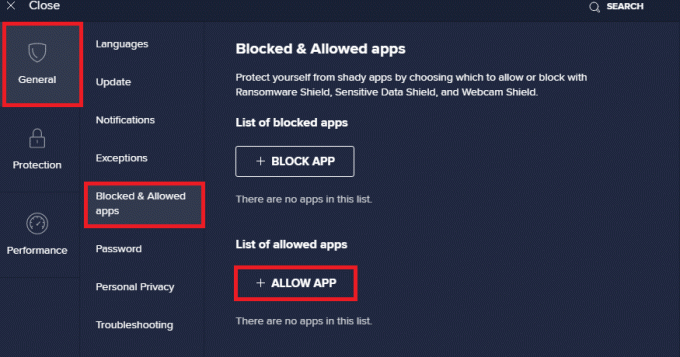
5. Сада, кликните на ДОДАТИ, одговарајући на Путања апликације порекла да га додате у бела листа.
Напомена 1: Алтернативно, такође можете да тражите Порекло апликацију тако што ћете изабрати СЕЛЕЦТ АПП ПАТХ опцију, затим кликните на ДОДАТИ дугме.
Ноте 2: Показали смо Апп Инсталлер се додаје као искључење у наставку.

Такође прочитајте:Како да поправите грешку порекла 9:0 у оперативном систему Виндовс 10
Метод 11: Онемогућите Дк12
Неколико корисника је сугерисало да им је онемогућавање ДКС12 за било коју одређену игру у Оригин-у помогло да поправе Оригин који се заглавио приликом наставка преузимања. Ево корака за онемогућавање ДКС12 посебно за Баттлефиелд игре као што је показано. Ако се суочите са истим проблемом за друге игре, кораци ће бити слични.
1. притисните Виндовс + Е тастери заједно да се отвори Филе Екплорер.
2. Сада идите до следеће локације пут.
Ц:\Усерс\УСЕРНАМЕ\Доцументс\МиГамес\Баттлефиелд 4\сеттингс
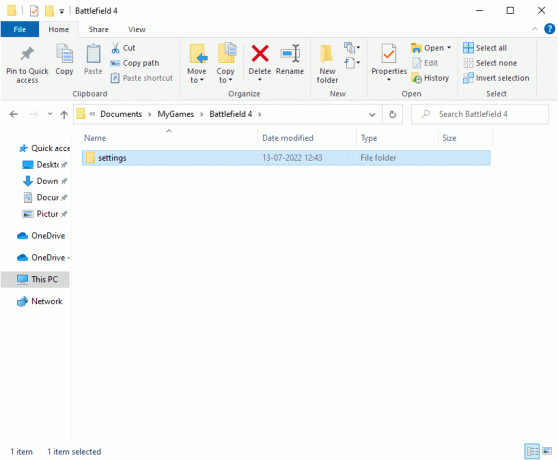
3. Сада, кликните десним тастером миша на ПРОФСАВЕ_профиле датотеку и кликните на Отвори са опција као што је приказано.

4. Сада, изаберите Нотепад опцију са листе и кликните на У реду као што је приказано.
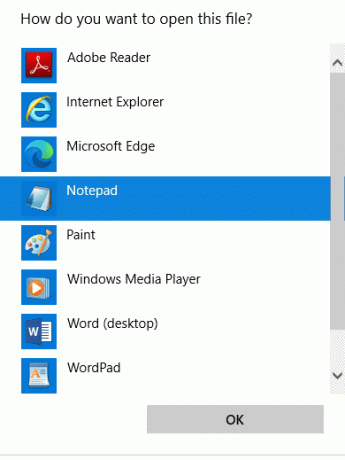
5. Тражити Дк12Енаблед текст у датотеци и промените вредност из 1 до 0 и притисните Цтрл + С тастери заједно да сачувате промене.
Поново покрените Оригин и проверите да ли сте решили проблем или не.
Метод 12: Деинсталирајте конфликтне апликације у безбедном режиму
Неке апликације и програми могу ометати Оригин током његовог рада. Да бисте то потврдили и поправили, морате да покренете безбедни режим у оперативном систему Виндовс 10. Безбедан режим Виндовс ПЦ-а ће затворити све небитне задатке и ради са најстабилнијим драјверима. У безбедном режиму, Виндовс ПЦ ће бити у најстабилнијем окружењу и стога можете пронаћи која је апликација у сукобу са Оригин-ом.
Можете да покренете рачунар пратећи наш водич Како покренути систем у безбедном режиму у оперативном систему Виндовс 10 и када је сав софтвер треће стране онемогућен, проверите да ли се поново суочавате са проблемом о коме се расправља.
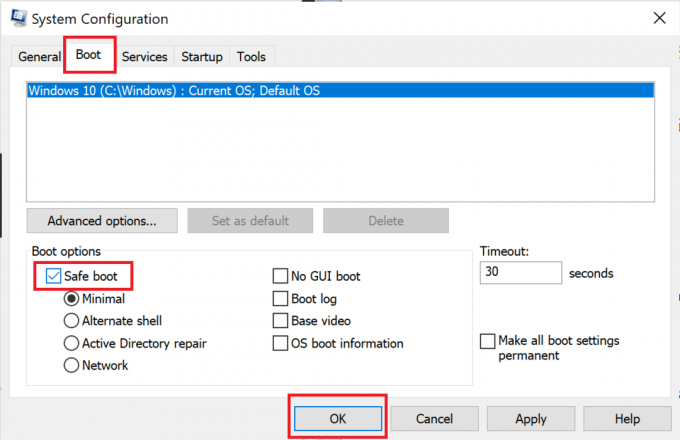
Када је рачунар у безбедном режиму, проверите да ли се поново суочавате са проблемом. Ако се не суочите са проблемом, деинсталирајте све недавне програме или апликације сте додали на свој рачунар.
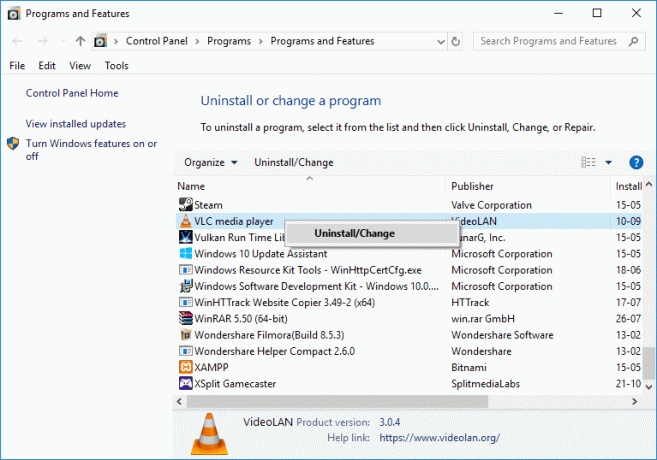
Такође прочитајте:Како да поправите грешку порекла 327683:0
Метод 13: Поново инсталирајте Оригин
Ако вам ниједан од метода није помогао, покушајте да деинсталирате софтвер и поново га инсталирате. Све уобичајене грешке повезане са софтверским програмом могу се решити када поново инсталирате програм. Следе кораци за поновну инсталацију Оригин-а да бисте решили да се преузимање заглавило приликом наставка проблема.
1. Погоди Виндовс тастер, тип Контролна табла и кликните на Отвори.

2. Комплет Прикажи по > категорији, а затим кликните на Деинсталирајте програм под Програми мени као што је приказано.
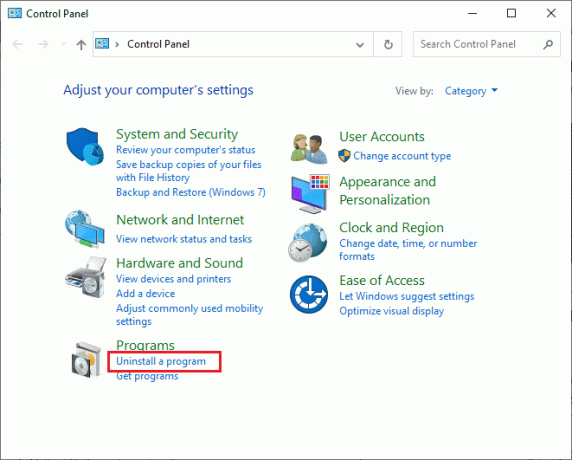
3. Сада, изаберите Порекло са листе и кликните на Деинсталирај као што је приказано.
4. Поново кликните на Деинсталирај за потврду.
5. Сада, кликните на Деинсталирај дугме у Оригин Унинсталл чаробњак.

6. Чекај процес деинсталације Оригин-а да буде завршен.
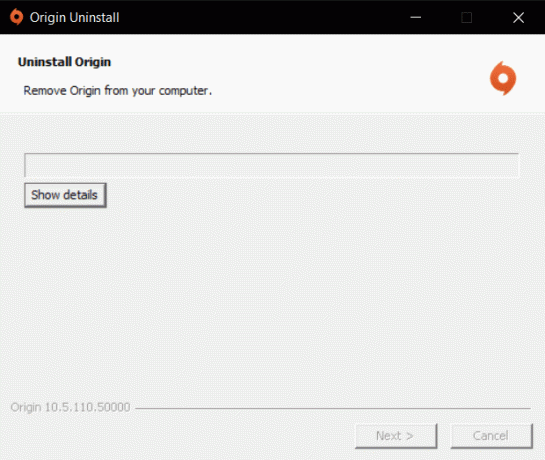
7. На крају, кликните на Заврши да бисте уклонили апликацију са свог уређаја, а затим поново покренути рачунар.
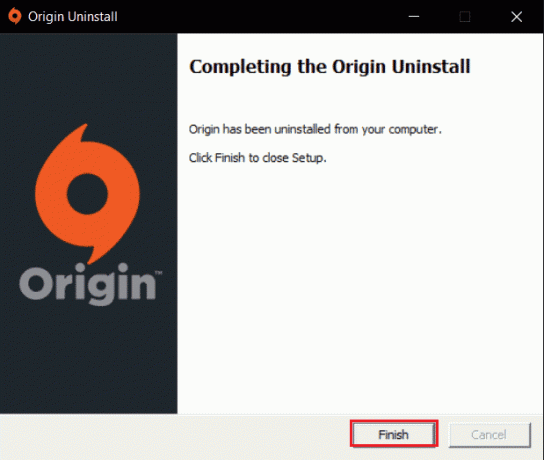
8. Преузмите Оригин са свог званични сајт кликом на Преузмите за Виндовс дугме, као што је приказано.

9. Сачекајте да се преузимање заврши и покрените преузета датотека двоструким кликом на њега.
10. Ево, кликните на Инсталирајте Оригин као што је приказано.

11. Изаберите Инсталирај локацију… и модификујте друге опције према вашим захтевима.
12. Затим проверите Уговор о лиценцирању са крајњим корисником да бисте то прихватили и кликните на Настави као што је илустровано у наставку.
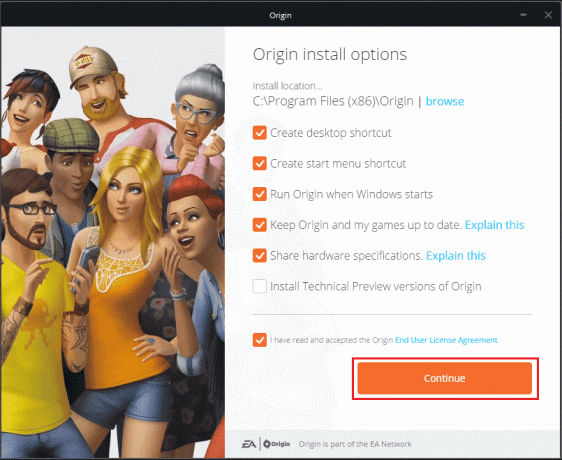
13. Тхе Најновија верзија оф Порекло биће инсталиран као што је приказано.
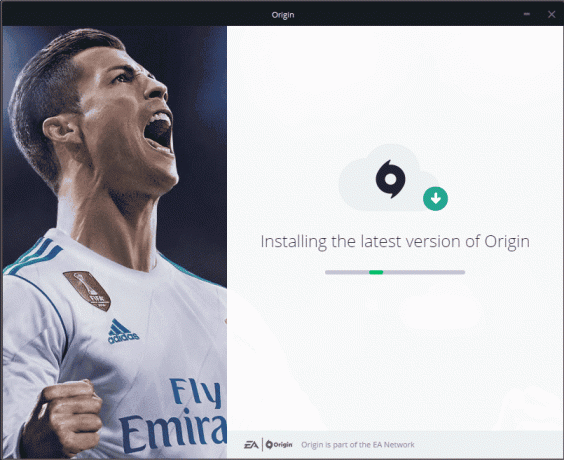
14. Коначно, можете Пријавите се на свој ЕА налог и почните да играте игре.
Ако све горе наведене методе не успеју да реше проблем о коме се расправља, ресетујте рачунар пратећи наш водич Како ресетовати Виндовс 10 без губитка података, и проверите да ли ово функционише.

Препоручено:
- Поправите Дота 2 не реагује у Виндовс 10
- Поправите грешку Стеам ВР 306 у оперативном систему Виндовс 10
- Поправите грешку порекла 65546:0 у оперативном систему Виндовс 10
- Поправите грешку Оригин 0кц00007б у оперативном систему Виндовс 10
Надамо се да је овај водич био од помоћи и да сте могли поправи Оригин који се заглавио при наставку преузимања на вашем Виндовс 10 рачунару. Јавите нам који метод вам је најбољи. Такође, ако имате било каква питања/сугестије у вези са овим чланком, слободно их оставите у одељку за коментаре.



